制作一些稍微復(fù)雜的物體的時(shí)候,我們需要盡量把物體拆分成一些細(xì)小的部分。這樣制作起來就比較容易。基本上用鋼筆,畫筆等工具即可完成操作。
最終效果

1、新建一個(gè)600 * 600 像素的文件,選擇黑白漸變拉出下圖所示的徑向漸變色。

<圖1>
|||
2、新建一個(gè)圖層,用鋼筆工具勾出圖2所示的選區(qū),填充黑色,效果如圖3。

<圖2>

<圖3>
3、開始制作頂部效果。用鋼筆勾出圖3所示的選區(qū),按ctrl + j 把選區(qū)部分復(fù)制到新的圖層,并命名為“頂部”。

<圖4>
|||
4、新建一個(gè)圖層,用鋼筆工具勾出下圖所示的選區(qū),選擇漸變工具,顏色設(shè)置如圖6,拉出圖7所示的線性漸變,拉好漸變后不要取消選區(qū),新建一個(gè)圖層把左上角部分涂上白色高光,效果如圖8。

<圖5>

<圖6>

<圖7>

<圖8>
|||
5、在剛才操作的圖層下面新建一個(gè)圖層,用鋼筆勾出下圖所示的選區(qū),并拉上漸變色。
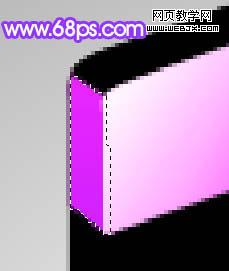
<圖9>
6、同樣的方法勾出最上面矩形的選區(qū),并拉上漸變色。大致效果如圖11。
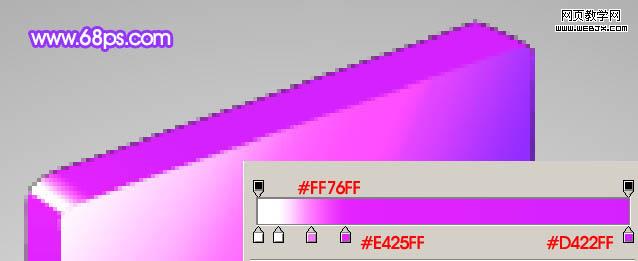
<圖10>

<圖11>
7、新建一個(gè)圖層,用鋼筆勾出高光選區(qū)如圖12,填充白色,效果如圖13。

<圖12>

<圖13>
|||
8、下部分的制作方法大致相同,效果如下圖。

<圖14>
9、耳塞部分的制作,用鋼筆勾出下圖所示的選區(qū)填充黑色。

<圖15>
10、新建一個(gè)圖層,勾出下圖所示的選區(qū),然后用白色畫筆涂上一些高光效果。

<圖16>
11、新建一個(gè)圖層,用白色畫筆涂出左邊部分的高光區(qū)域,如下圖。

<圖17>
|||
12、右邊部分的高光。

<圖18>
13、一個(gè)耳塞大致完成的效果。

<圖19>
14、同樣的方法制作出另一只耳塞,效果如下圖。

<圖20>
|||
15、耳機(jī)線部分的制作,方法同上。先用鋼筆勾出選區(qū)填充黑色,然后用白色畫筆涂上高光,效果如下圖。

<圖21>
16、最后加上投影,完成最終效果。

<圖22>
新聞熱點(diǎn)
疑難解答
圖片精選